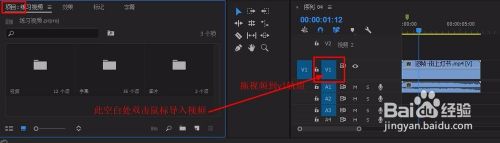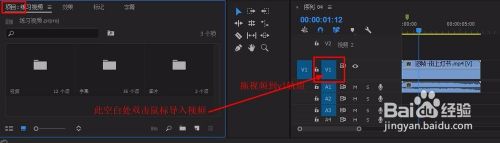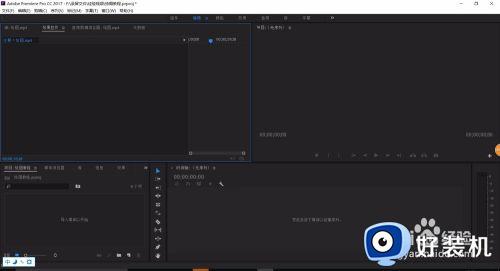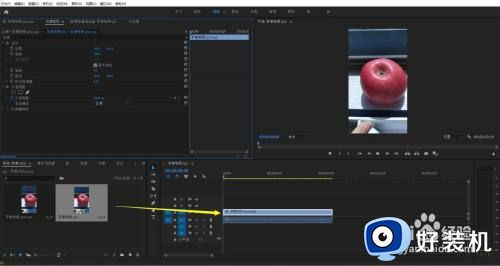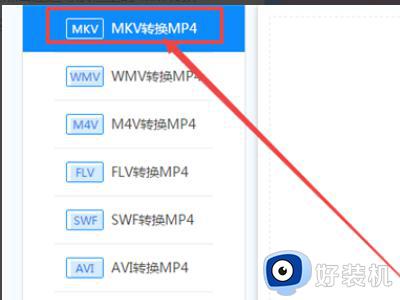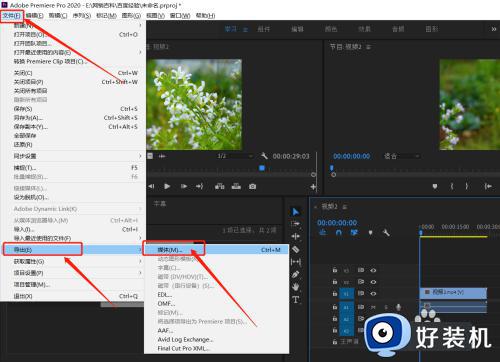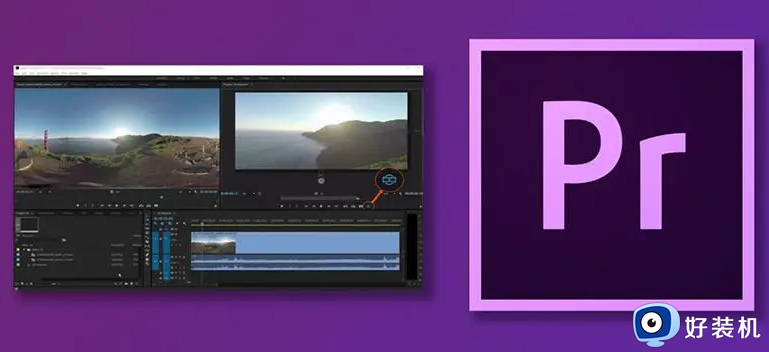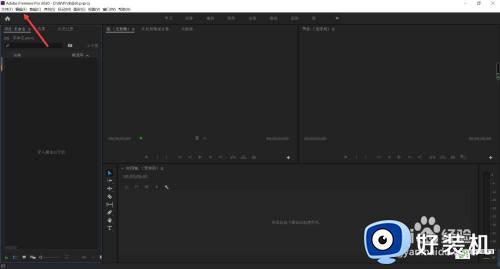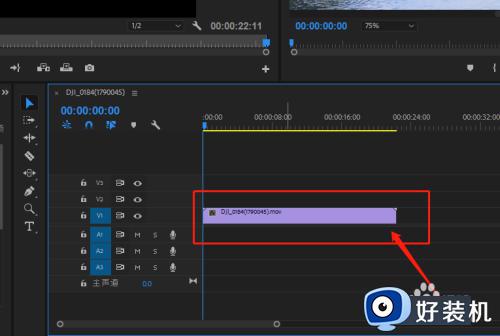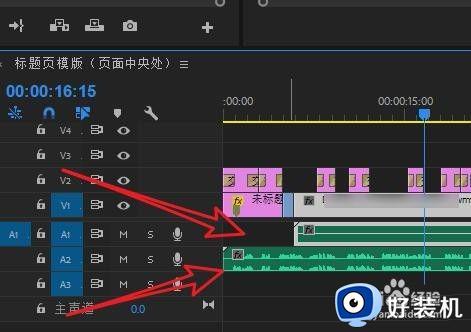pr怎么让视频慢放 pr如何让视频慢放
时间:2022-02-21 16:50:04作者:xinxin
有用户在使用pr进行视频的剪辑时,由于不熟悉软件中的功能,因此也不懂得想要让视频慢放该怎么设置,今天小编教大家pr让视频慢放设置方法,操作很简单,大家跟着我的方法来操作吧。
解决方法:
1、打开pr,将要编辑的视频在“项目面板”空白处双击导入;
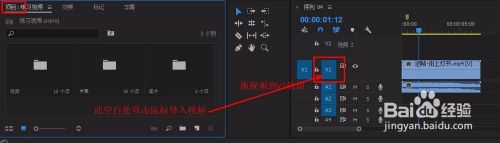
2、选中视频,利用“剃刀工具(C)”或快捷方式 ctrl+k 对要放慢的部分进行裁切
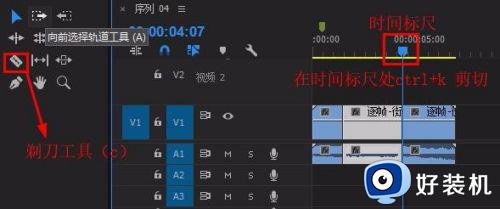
3、选中要放慢的视频部分,右击鼠标选择“速度/持续时间”(ctrl+R)
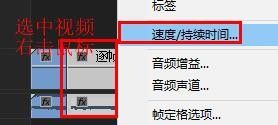
4、更改“速度”数值为50%或其他(大于100%加速,小于100%减速)
注:若想不同时放慢音频文件,可在更改速度前选中视频,右击鼠标,选择“取消链接”即可
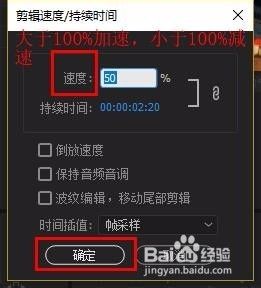
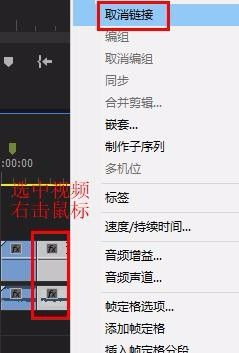
以上就是小编给大家介绍的pr让视频慢放操作方法,还有不清楚的用户就可以参考一下小编的步骤进行操作,希望能够对大家有所帮助。